Cara Menghapus Format Tulisan Di Word Mudah
Cara Menghapus Format Tulisan Di Microsoft Word Mudah Dengan Clear Formatting Teks - Salah satu fitur pada Microsoft Word yang jarang diketahui adalah Clear Formatting. Karena itu, tidak sedikit yang jika ingin mengembalikan semua format teks pada Word seperti bold, italic, underline, dan sejenisnya melakukannya satu per satu.
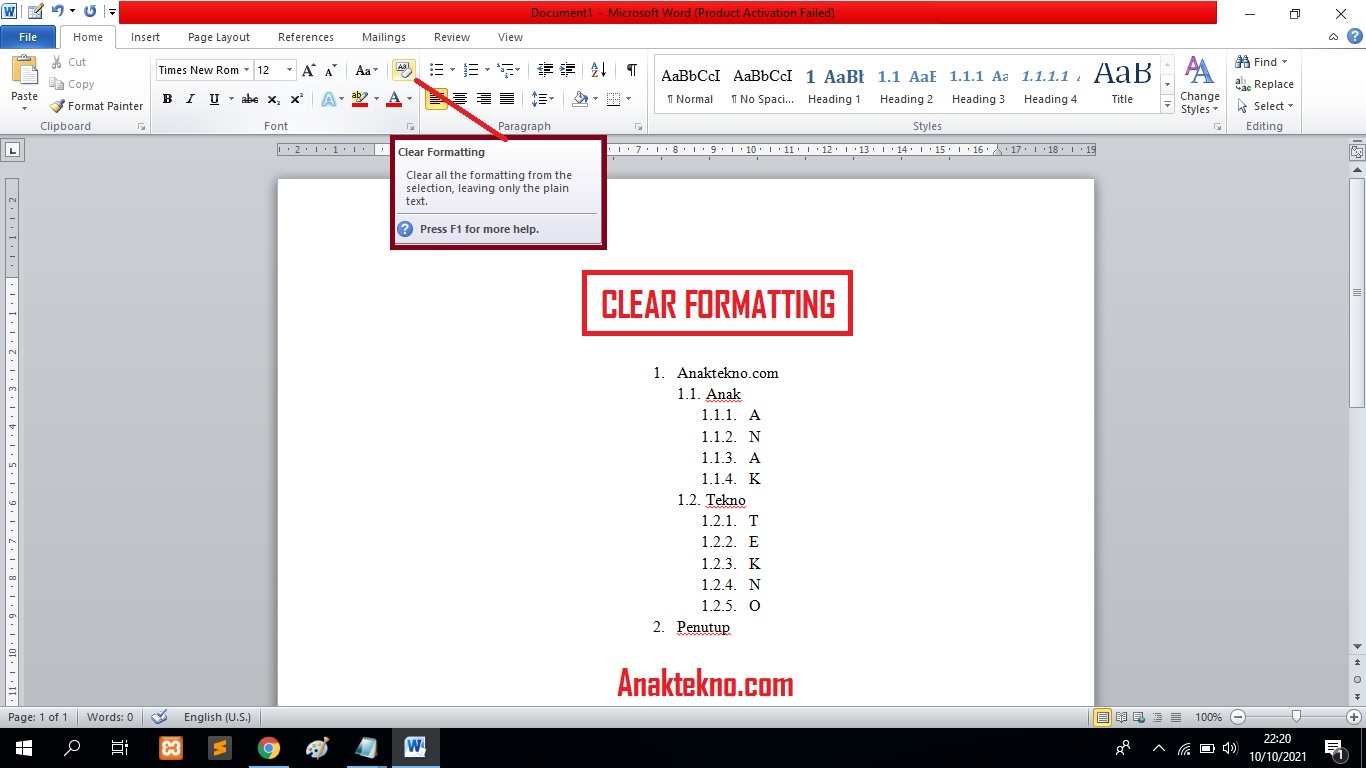 |
| Cara Menghapus Format Tulisan Di Word (Clear Formatting Teks) |
Padahal, kita bisa membersihkan format teks tebal, miring, garis bawah dan sejenisnya sekaligus dengan menggunakan fitur Clear Formatting. Hasilnya, tulisan akan menjadi normal dan standar kembali hanya dalam beberapa langkah.
Apa itu Clear Formatting?
Clear formatting adalah fitur pada Microsoft Word untuk membersihkan semua format yang ada pada teks sehingga normal kembali dan menyisahkan hanya plain text. Clear formatting berfungsi untuk menghapus semua pemformatan teks (formatted text) yang disorot sekaligus sehingga teks menjadi standar seperti ketika belum diberikan format.
Cara Menghapus Format Tulisan Di Word (Clear Formatting Teks)
Bagaimana cara menghapus format tulisan di Microsoft Word?
Ikuti panduan berikut ini:
- Buka Microsoft Word dengan cara klik Start ketik Word 2010.
- Buat dokumen baru dan ketik beberapa kalimat.
- Sorot teks dan beri beberapa format misalnya huruf tebal, miring, garis bawah, coret, warna teks, ubah jenis font dan sebagainya.
Cara Clear Formatting Format Tulisan Di Word - Sorot teks yang akan distandarkan kembali.
- Masuk menu Home, pada grup Font pilih Clear Formatting.
- Secara otomatis semua pemformatan pada teks akan dihapus.
 |
| Clear formatting teks Word |
Clear formatting akan mereset teks Microsoft Word sehingga menjadi teks standar. Teks standar di sini tergantung pada format default Microsoft Word.
Adapun yang termasuk akan direset ketika memilih clear formatting adalah sebagai berikut:
- Jenis font dan ukuran font
- Format teks Bold, Italic, Underline Strikethrough, Subscript, dan Superscript
- Format teks Increase dan Decrease
- Text Effects dan Font Color
- Bullets, Numbering,
- Perataan teks
- Shading dan borders
Sedangkan yang tidak termasuk bagian dari clear formatting adalah:
- Change Case
- Highlight text
Lihat juga cara mengubah jenis huruf di Microsoft Word
Cara Mengembalikan Format Teks
Untuk mengembalikan format teks yang telah direset, bisa menggunakan CTRL + Z yang berfungsi untuk undo atau mengembalikan perubahan terakhir. Hasilnya teks yang normal ketika klik Clear Formatting akan kembali diformat.
Cara Menghapus Format Teks Pada Microsoft Word Menggunakan Notepad
Selain fitur clear formatting, cara lain untuk menghapus format teks adalah dengan menggunakan Notepad (Document1.txt).
Berikut ini langkah-langkahnya:
- Sorot kalimat pada Word yang akan diformat normal.
- Tekan CTRL + C pada keyboard untuk copy tulisan.
- Buka Notepad dengan cara klik Start ketik Notepad.
- Pada Notepad, tekan CTRL + V untuk paste teks yang dicopy dari Word.
- Copy kembali teks pada Notepad dan paste di Microsoft Word.
- Secara otomatis teks yang dari Notepad akan standar tanpa format di Microsoft Word.
Clear All Formatting ini merupakan salah satu fitur yang cukup penting di Microsoft Word. Pada dasarnya aplikasi pada laptop sebenarnya dilengkapi oleh banyak fitur yang memudahkan pengguna, namun terkadang kita tidak mengetahuinya.
CatatanTutorial Microsoft Word untuk pemula yang Anaktekno.com bahas ini pada dasarnya berlaku untuk semua versi Word mulai dari 2007, 2010, 2013, 2016, dan 2019. Namun dalam tutorial, kami selalu menggunakan Word 2010.
Demikianlah cara menghapus format tulisan di Microsoft Word mudah dengan Clear formatting teks. Terima kasih telah berkunjung!

Anak Tekno Tertarik dengan dunia Blog dan SEO sejak 2017 dan terus belajar sampai detik ini..


